Διορθώστε το WD My Passport Ultra Not Detected στα Windows 10
Miscellanea / / April 24, 2022
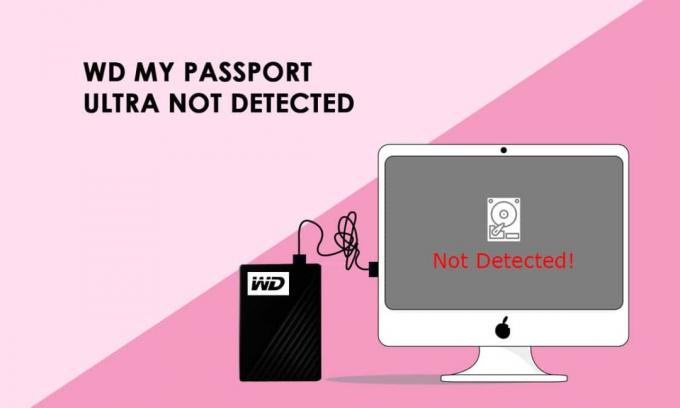
Οι χρήστες μπορούν να χρησιμοποιήσουν τον εξωτερικό σκληρό δίσκο WD My Passport Ultra με υπολογιστές και φορητούς υπολογιστές Windows 10. Ωστόσο, ορισμένοι πελάτες ανέφεραν ότι το WD my passport ultra δεν εντοπίστηκε στα Windows 10/8/7 στους συνδεδεμένους επιτραπέζιους και φορητούς υπολογιστές τους. Δεν μπορείτε να αποκτήσετε πρόσβαση ή να χρησιμοποιήσετε τον σκληρό δίσκο WD My Passport Ultra ή τον εξωτερικό σκληρό δίσκο, εάν δεν εμφανίζεται στον υπολογιστή σας. Το γεγονός ότι αντιμετωπίζουν αυτό το πρόβλημα μπορεί να σταματήσει τις δραστηριότητές τους. Ακολουθήστε αυτό το σεμινάριο για να καταλάβετε γιατί δεν εντοπίστηκε το WD my passport ultra και πώς να το διορθώσετε μόνοι σας.

Περιεχόμενα
- Πώς να διορθώσετε το WD My Passport Ultra Not Detected στα Windows 10
- Γιατί το WD My Passport δεν εμφανίζεται στον υπολογιστή μου;
- Μέθοδος 1: Χρησιμοποιήστε εναλλακτικό καλώδιο USB
- Μέθοδος 2: Χρησιμοποιήστε το εργαλείο αντιμετώπισης προβλημάτων υλικού και συσκευών
- Μέθοδος 3: Χρησιμοποιήστε τη Διαχείριση δίσκων
- Μέθοδος 4: Απεγκαταστήστε το πρόγραμμα οδήγησης συσκευής WD
- Μέθοδος 5: Ενημερώστε το πρόγραμμα οδήγησης συσκευής WD
- Μέθοδος 6: Εκτελέστε τη σάρωση κακόβουλου λογισμικού
Πώς να διορθώσετε το WD My Passport Ultra Not Detected στα Windows 10
Western Digital Το WD My Passport Ultra είναι μια σειρά φορητών εξωτερικών σκληρών δίσκων. Οι εξωτερικοί σκληροί δίσκοι έχουν κομψή μεταλλική εμφάνιση και συνοδεύονται από USB-C. Το WD My Passport Ultra διατίθεται σε τρία μεγέθη: 1TB, 2TB και 4TB. Ενημερώστε μας περισσότερα για τον σκληρό δίσκο WD my Passport Ultra.
- Είναι σύνηθες να χρησιμοποιείτε εξοπλισμό WD (Western Digital) για να αποθηκεύουν μεγάλες ποσότητες δεδομένων όπως μουσική, ταινίες και εικόνες.
- Εάν χρησιμοποιείτε τη μονάδα WD My Passport Ultra, θα έχετε επαρκή χώρο στο δίσκο για να δημιουργήσετε αντίγραφα ασφαλείας και να αποθηκεύσετε διάφορα στοιχεία όπως φωτογραφίες, ταινίες, μουσική και έγγραφα.
- Επιπλέον, τα λειτουργικά συστήματα στα οποία Το WD My Passport Ultra έχει μορφοποιηθεί σε Windows 10, Windows 8.1 και Windows 7. Εάν δεν θέλετε να το χρησιμοποιήσετε σε άλλα λειτουργικά συστήματα, δεν χρειάζεται να το διαμορφώσετε ξανά.
- Το My Passport Ultra Drive είναι κατασκευασμένο με γνήσια εξαρτήματα WD, καθιστώντας το μακροχρόνιο και αξιόπιστο. Μπορείς χρησιμοποιήστε τον χώρο αποθήκευσης για χρόνια με χώρο αποθήκευσης έως 4 TB και περιορισμένη εγγύηση 3 ετών.
Πριν προχωρήσουμε στις μεθόδους, ενημερώστε μας για τις αιτίες που το WD My Passport δεν εμφανίζεται στον υπολογιστή.
Γιατί το WD My Passport δεν εμφανίζεται στον υπολογιστή μου;
Οι λόγοι για τους οποίους το WD my passport ultra δεν εντοπίστηκε στον υπολογιστή σας είναι οι εξής.
- Σπασμένος διανομέας USB ή δυσλειτουργική θύρα/καλώδιο USB στον υπολογιστή.
- Η μονάδα δίσκου WD My Passport δεν έχει εκχωρημένο γράμμα μονάδας δίσκου.
- Ο δίσκος WD My Passport δεν είναι αναγνώσιμος λόγω κατεστραμμένου συστήματος αρχείων ή ελαττωματικών τομέων.
- Το πρόγραμμα οδήγησης μονάδας δίσκου WD My Passport δεν υποστηρίζεται πλέον.
- Τα προγράμματα οδήγησης για γενικούς ελεγκτές USB έχουν καταστεί παρωχημένα.
Ακολουθούν μερικά παρόμοια προβλήματα που αναφέρονται παρακάτω:
- WD προβλήματα με το διαβατήριό μου: Το πιο συνηθισμένο πρόβλημα είναι ότι ο δίσκος δεν αναγνωρίζεται από τα Windows και δεν είναι ορατός στην Εξερεύνηση αρχείων. Για να το διορθώσετε, διαβάστε το άρθρο.
- Το διαβατήριο WD δεν αναγνωρίζεται: Η συνδεδεμένη μονάδα δίσκου δεν αναγνωρίζεται σε αυτήν την περίπτωση, επομένως ισχύουν οι ίδιες λύσεις.
- WD my passport ultra driver: Για Windows, ο δίσκος εγκαθίσταται αυτόματα. Σε περίπτωση λάθους, ένας Διαχειριστής προγραμμάτων οδήγησης ενδέχεται να μπορέσει να εντοπίσει ένα πιο κατάλληλο πρόγραμμα οδήγησης για τη συσκευή σας.
Λοιπόν, δείτε πώς μπορείτε να λύσετε αυτά τα ζητήματα και να κάνετε τον εξωτερικό σκληρό δίσκο WD My Passport Ultra να εμφανίζεται ξανά στον υπολογιστή σας.
Μέθοδος 1: Χρησιμοποιήστε εναλλακτικό καλώδιο USB
Συνδέστε το My Passport Ultra σε διαφορετική θύρα USB του υπολογιστή ή του φορητού υπολογιστή σας. Είναι πιθανό το πρόβλημα να μην οφείλεται στη μονάδα δίσκου σας, αλλά στη θύρα που χρησιμοποιείτε για να τη συνδέσετε. Εάν συμβαίνει αυτό, η αντικατάσταση του καλωδίου πιθανότατα θα λύσει το πρόβλημα.
- Εάν μπορείτε να αναγνωρίσετε τη μονάδα WD My Passport αφού την τοποθετήσετε σε άλλη θύρα USB, σημαίνει ότι η θύρα USB δεν λειτουργεί. Μπορείτε επίσης δοκιμάστε να το συνδέσετε σε άλλον υπολογιστή για να δείτε αν λειτουργεί.
- Συνδέστε τη μονάδα My Passport Ultra σε διαφορετική θύρα USB επισης. Η μονάδα αναγνωρίζεται όταν συνδέεται μέσω υποδοχών USB 2.0, ωστόσο, δεν αναγνωρίζεται όταν συνδέεται μέσω θυρών USB 3.0, σύμφωνα με ορισμένους χρήστες. Ως αποτέλεσμα, το πρόβλημα μπορεί να προκαλείται από έναν από τους ελεγκτές USB.
- Εάν όλες οι θύρες USB σας δεν εντοπίζουν το WD my passport Ultra, δοκιμάστε να αλλάξετε καλώδια USB. Το καλώδιο USB μπορεί να μην είναι συμβατό με όλους τους υπολογιστές ανά πάσα στιγμή.
- Το καλώδιο USB μπορεί να γίνει ελαττωματικό σε σπάνιες περιπτώσεις, με αποτέλεσμα ο υπολογιστής να δυσκολεύεται να εντοπίσει τον δίσκο WD my passport Ultra. Προς την συνδέστε τον σκληρό σας δίσκο στον υπολογιστή, θα χρειαστείτε ένα νέο καλώδιο USB.
- Βεβαιωθείτε ότι δοκιμάστε το καλώδιο USB σε κάθε θύρα. Είναι προτιμότερο να είστε ασφαλείς παρά να λυπηθείτε εάν το καλώδιο και η θύρα έχουν προβλήματα και τα δύο.

Μέθοδος 2: Χρησιμοποιήστε το εργαλείο αντιμετώπισης προβλημάτων υλικού και συσκευών
Τα εξωτερικά σφάλματα υλικού εντοπίζονται και επιδιορθώνονται μέσω του εργαλείου αντιμετώπισης προβλημάτων υλικού και συσκευών. Όταν μια συσκευή δεν αναγνωρίζεται, αυτό είναι ένα καλό εργαλείο αντιμετώπισης προβλημάτων που πρέπει να θυμάστε. Μπορείτε να δοκιμάσετε να εκτελέσετε το εργαλείο αντιμετώπισης προβλημάτων υλικού και συσκευών σύμφωνα με τις οδηγίες στον οδηγό μας Εκτελέστε το Hardware and Device Troubleshooter για να διορθώσετε προβλήματα. Αφού εκτελέσετε το εργαλείο αντιμετώπισης προβλημάτων υλικού, ελέγξτε αν έχετε διορθώσει το πρόβλημα.

Διαβάστε επίσης:Διορθώστε τον σκληρό δίσκο που δεν εμφανίζεται στα Windows 10
Μέθοδος 3: Χρησιμοποιήστε τη Διαχείριση δίσκων
Όταν οι χρήστες αλλάζουν το γράμμα και τη διαδρομή της μονάδας δίσκου για το My Passport Ultra, τα Windows ενδέχεται να το εντοπίσουν. Ακολουθήστε τις διαδικασίες που περιγράφονται παρακάτω για να το κάνετε αυτό.
1. Πάτα το Windows + Xκλειδιά ταυτόχρονα και επιλέξτε Διαχείριση δίσκου.
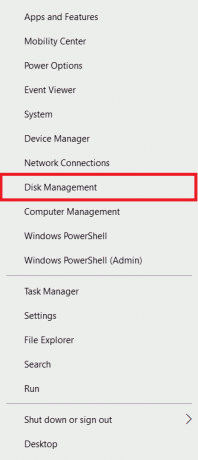
2. Κάντε δεξί κλικ στο Μονάδα δίσκου WD My Passport Ultra. Κάντε κλικ στο Αλλάξτε το γράμμα και τις διαδρομές μονάδας δίσκου.
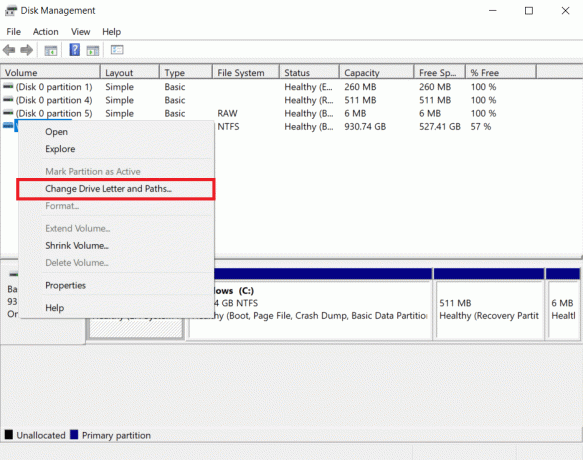
3. Κάντε κλικ στο Προσθήκη… επιλογή.
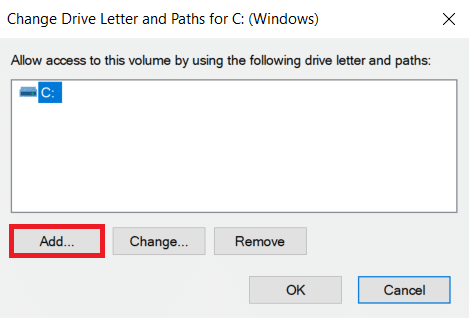
4. Κάνε κλικ στο Εκχωρήστε το ακόλουθο γράμμα μονάδας δίσκου επιλογή.
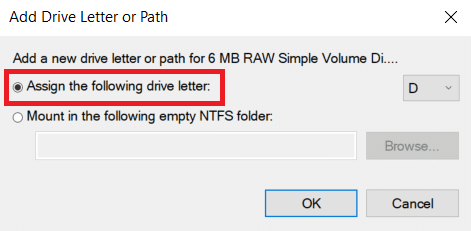
5. Στη συνέχεια, από την αναπτυσσόμενη επιλογή, επιλέξτε α γράμμα οδήγησης.
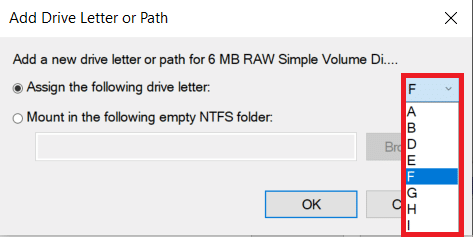
6. Κάντε κλικ στο Εντάξει.
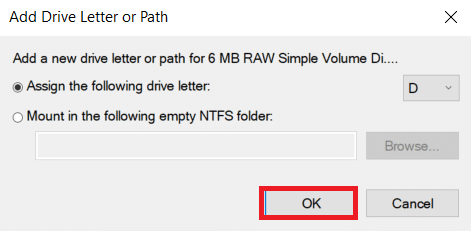
Διαβάστε επίσης:Καλύτερος εξωτερικός σκληρός δίσκος για παιχνίδια υπολογιστή
Μέθοδος 4: Απεγκαταστήστε το πρόγραμμα οδήγησης συσκευής WD
Ο ελεγκτής USB είναι ένα τσιπ ή μια συσκευή που επιτρέπει σε έναν υπολογιστή να διασυνδέεται με συσκευές USB. Στη Διαχείριση Συσκευών, αναζητήστε τον ελεγκτή USB.
Όταν εμφανίζεται ένα κίτρινο θαυμαστικό δίπλα στον ελεγκτή Universal Serial Bus (USB), αυτό σημαίνει ότι το πρόγραμμα οδήγησης της συσκευής δεν έχει φορτωθεί σωστά. Οι συσκευές USB σας δεν θα εντοπιστούν από τον υπολογιστή σας σε αυτήν την περίπτωση. Αυτό μπορεί να εξηγήσει γιατί το WD my passport ultra δεν εντοπίστηκε στα Windows 10.
1. Πάτα το κλειδί Windows, τύπος Διαχειριστή της συσκευήςκαι κάντε κλικ στο Ανοιξε.
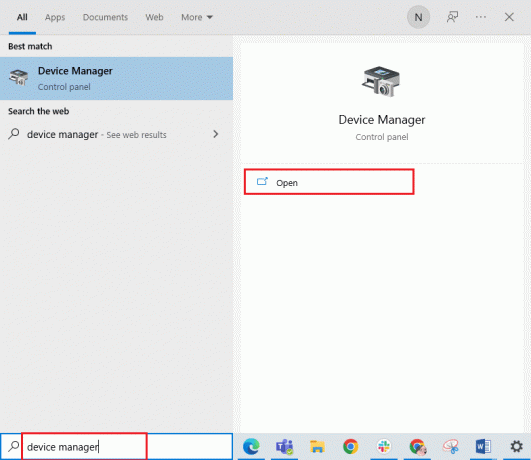
2. Επεκτείνουν Ελεγκτές Universal Serial Bus.
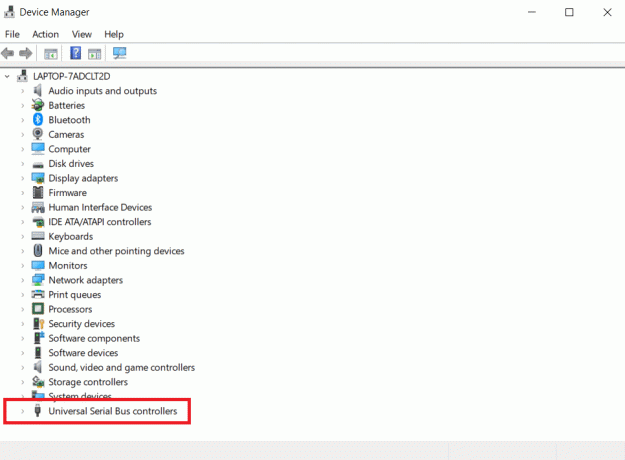
3. Κάντε δεξί κλικ στο εξωτερικός σκληρός δίσκος προσαρτημένο στον ελεγκτή. Επιλέγω Απεγκατάσταση.

4. Ελέγξτε εάν το ζήτημα που δεν αναγνωρίζεται από το WD My Passport έχει επιλυθεί από επανεκκίνηση ο υπολογιστής σου.
Μέθοδος 5: Ενημερώστε το πρόγραμμα οδήγησης συσκευής WD
Το ζήτημα του WD My Passport που δεν εντοπίστηκε ή δεν αναγνωρίστηκε μπορεί να οφείλεται σε κατεστραμμένο ή παλιό πρόγραμμα οδήγησης. Ορισμένοι πελάτες ισχυρίστηκαν επίσης ότι η αναβάθμιση των προγραμμάτων οδήγησης συσκευών διόρθωσε το WD my passport να μην εμφανιζόταν στο πρόβλημα του υπολογιστή μου.
1. Ανοιξε Διαχειριστή της συσκευής από Αναζήτηση των Windows.
2. Κάντε διπλό κλικ Οδηγοί δίσκων να το επεκτείνει.
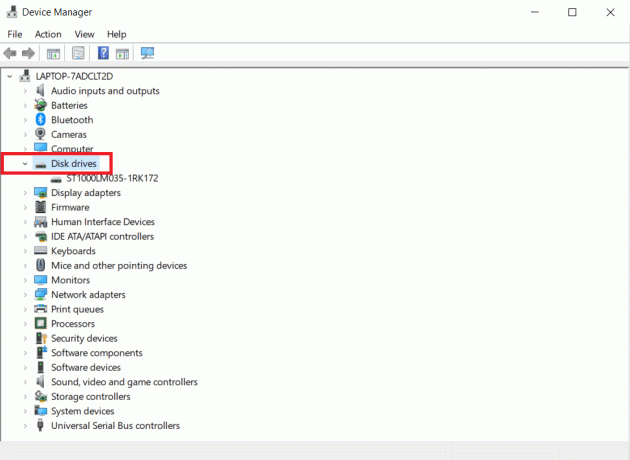
3. Κάντε δεξί κλικ στο πρόγραμμα οδήγησης και επιλέξτε Ενημέρωση προγράμματος οδήγησης.

4. Στη συνέχεια, κάντε κλικ στο Αναζητήστε αυτόματα προγράμματα οδήγησης.
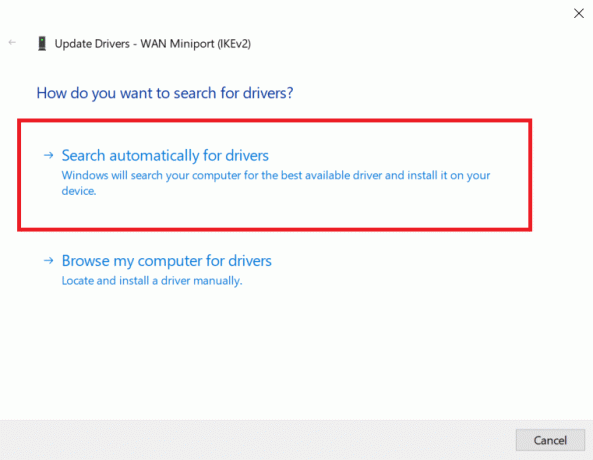
5. Εάν βρεθεί νέο πρόγραμμα οδήγησης, το σύστημα θα το εγκαταστήσει αυτόματα και θα σας ζητήσει να το κάνετε επανεκκινήστε τον υπολογιστή σας.
6. Μπορεί επίσης να δείτε μια ειδοποίηση που υποστηρίζει ότι το Το καλύτερο πρόγραμμα οδήγησης είναι ήδη εγκατεστημένο, οπότε μπορείτε να χρησιμοποιήσετε το εργαλείο Αναζήτηση για ενημερωμένα προγράμματα οδήγησης στο Windows Update.
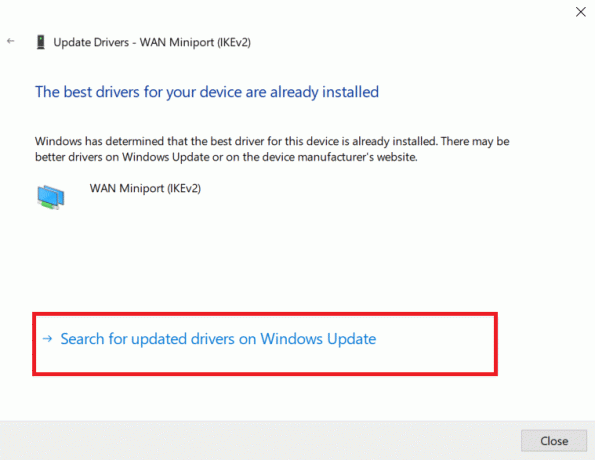
7. Θα σταλθείτε στο Οθόνη Windows Update, όπου πρέπει να επιλέξετε Προβολή προαιρετικών ενημερώσεων.
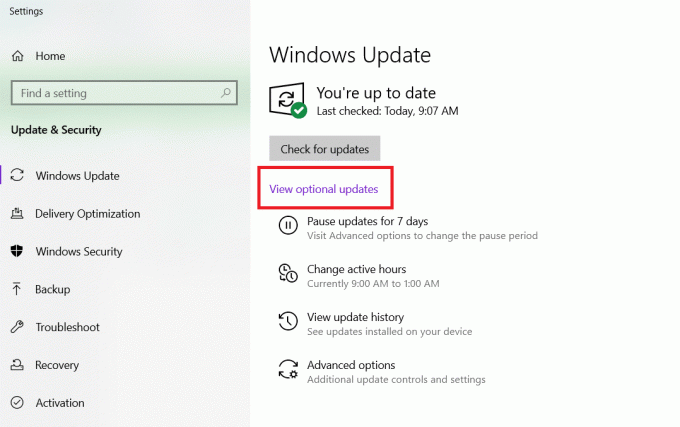
8. Επίλεξε το οδηγούς θέλετε να εγκαταστήσετε επιλέγοντας τα πλαίσια δίπλα τους και, στη συνέχεια, κάνοντας κλικ στο Κατεβάστε και Εγκαθιστώ κουμπί.
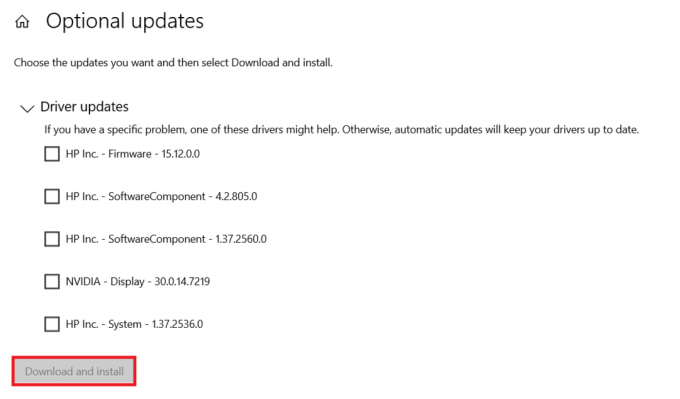
Διαβάστε επίσης:Τρόπος εξαγωγής εξωτερικού σκληρού δίσκου στα Windows 10
Μέθοδος 6: Εκτελέστε τη σάρωση κακόβουλου λογισμικού
Το κακόβουλο λογισμικό ή οι ιοί μπορεί μερικές φορές να προκαλέσουν το WD. Το πρόβλημα με το Passport Ultra μου είναι ότι δεν ανιχνεύεται. Μπορείτε να πραγματοποιήσετε σάρωση για ιούς στον υπολογιστή σας και στη συνέχεια να χρησιμοποιήσετε λογισμικό προστασίας από ιούς για να εξαλείψετε τη μόλυνση. Μπορείτε να δοκιμάσετε να εκτελέσετε το λογισμικό προστασίας από ιούς σύμφωνα με τις οδηγίες στον οδηγό μας Πώς μπορώ να εκτελέσω μια σάρωση για ιούς στον υπολογιστή μου. Αφού εκτελέσετε τη σάρωση προστασίας από ιούς, ελέγξτε αν έχετε διορθώσει το πρόβλημα.
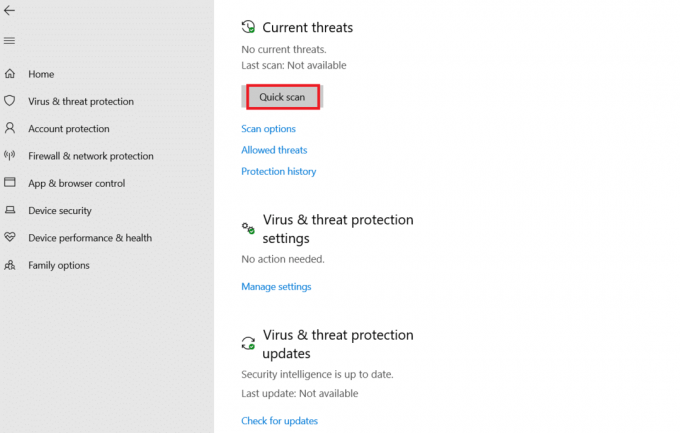
Εάν ο σκληρός δίσκος WD εξακολουθεί να μην εμφανίζεται ή δεν μπορεί να αναγνωριστεί αφού δοκιμάσετε τις προηγούμενες λύσεις, θα πρέπει να ελέγξετε εάν η μονάδα WD My Passport έχει φυσικές ανησυχίες. Μπορείτε επίσης να το μεταφέρετε σε ένα κατάστημα επισκευής σκληρών δίσκων για να δείτε εάν υπάρχουν φυσικά προβλήματα με τη συσκευή σας. Εάν ο δίσκος σας εξακολουθεί να είναι υπό εγγύηση, μπορείτε να τον αντικαταστήσετε επικοινωνώντας με τη Western Digital.
Συχνές Ερωτήσεις (FAQ)
Q1. Ποιος είναι ο καλύτερος τρόπος για να χρησιμοποιήσετε το WD Passport στα Windows 10;
Απ.: Συνδέστε ένα νέο WD Passport σε υπολογιστή Windows 10 > Διαχείριση δίσκων και προετοιμασία δίσκου > Άνοιγμα διαχείρισης δίσκων και προετοιμασία δίσκου > Στη μονάδα δίσκου διαβατηρίου WD, δημιουργήστε ένα νέο διαμέρισμα. Για να χρησιμοποιήσετε ένα WD Passport που χρησιμοποιήσατε προηγουμένως, συνδέστε το στα Windows 10 και ανοίξτε το στην Εξερεύνηση αρχείων. Εάν χρειάζεστε επιπλέον χώρο, αφαιρέστε ορισμένα από τα αρχεία που δεν χρησιμοποιούνται.
Ε2. Δεν μπορώ να εντοπίσω το WD Passport μου στον υπολογιστή μου.
Απ.: Ελέγξτε τις συσκευές και τους εκτυπωτές στο Πίνακας Ελέγχου. Είναι πιθανό να το ανακαλύψετε εκεί. Καταργήστε το και επιδιορθώστε το πρόβλημα χρησιμοποιώντας τις οδηγίες σε αυτήν την ανάρτηση.
Ε3. Είναι το WD My Passport συμβατό με τα Windows 10;
Απ.: Τόσο η σειρά WD My Passport όσο και η Το My Passport Ultra διαθέτει κατατμήσεις NTFS και λειτουργούν με Windows 10 out of the box. Για να κάνετε οποιεσδήποτε προσαρμογές, χρησιμοποιήστε μια διαχείριση διαμερισμάτων.
Συνιστάται:
- Διορθώστε το Minecraft Ο έλεγχος ταυτότητας της σύνδεσής σας στα Windows 10 απέτυχε
- Διορθώστε το Windows 10 DisplayPort που δεν λειτουργεί
- Επιδιόρθωση Η υπηρεσία Intel RST δεν εκτελείται στα Windows 10
- Top 18 Καλύτερο Λογισμικό Ελεγκτή Ταχύτητας Ανεμιστήρων
Ελπίζουμε ότι αυτές οι πληροφορίες ήταν χρήσιμες και ότι μπορέσατε να απαντήσετε WD my passport ultra δεν ανιχνεύτηκε πρόβλημα στα Windows 10. Ενημερώστε μας ποια μέθοδος βρήκατε την πιο αποτελεσματική. Μη διστάσετε να κάνετε ερωτήσεις ή να κάνετε προτάσεις στην ενότητα σχολίων.



